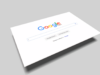Come cancellare cronologia Google Android
L'hai notato? Ogni volta che cerchi qualcosa sul tuo smartphone Android, Google prova a “suggerirti” diversi modi per completare la tua frase in base alle ricerche che avevi effettuato in precedenza (oltre che alle ricerche più “quotate” del momento). Questo succede perché sul tuo account è attiva una funzione denominata cronologia delle ricerche, la quale memorizza i termini che hai cercato su Google e li utilizza per fornirti informazioni — compresi banner pubblicitari — attinenti ai tuoi interessi.
Non ti piace? Vorresti cancellare alcune ricerche un po' equivoche che hai effettuato in passato? Nessun problema. Grazie al pannello per la gestione degli account Google, puoi cancellare i dati già archiviati sul tuo profilo personale e bloccare la raccolta della cronologia sul tuo device Android. La stessa cosa può essere fatta anche relativamente alle ricerche effettuate su Chrome e su altri servizi di “big G”, come Maps e YouTube.
Si tratta di un'operazione estremamente semplice ma — attenzione — non completamente reversibile: in caso di ripensamenti, puoi riattivare la raccolta della cronologia sui tuoi device ma non puoi ripristinare le vecchie ricerche cancellate dal tuo account. Inoltre, la rimozione dei dati collegati all'account Google ha effetto non solo sul dispositivo Android corrente, ma anche su tutti gli altri device connessi al medesimo account. Chiaro? Bene, allora non perdiamo altro tempo e vediamo subito come cancellare cronologia Google Android.
Indice
- Come cancellare cronologia ricerche Google Android
- Come cancellare cronologia Google Chrome Android
- Come cancellare cronologia Google Maps Android
- Come cancellare cronologia posizioni Android
- Come cancellare cronologia YouTube Android
- Come cancellare cronologia Google Search su Android
- Come cancellare cronologia Google automaticamente su Android
Come cancellare cronologia ricerche Google Android
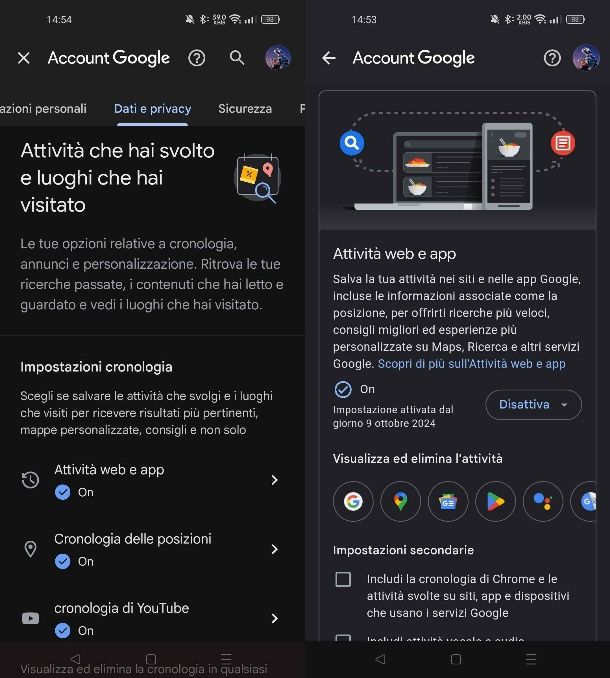
Se ti interessa cancellare la cronologia delle ricerche sul tuo smartphone, il primo passo che devi compiere è quella di prendere il tuo dispositivo, sbloccarlo, accedere alla schermata home e/o al drawer e avvia l'app Impostazioni (quella con l'icona dell'ingranaggio).
In seguito, seleziona la voce Google e, nella schermata che ti viene mostrata, premi prima sul nome del tuo account e poi sul tasto Account Google. A questo punto, seleziona la scheda Dati e privacy presente in alto e individua la sezione Attività che hai svolto e luoghi che hai visitato che puoi visualizzare scorrendo la pagina.
A questo punto, fai tap sulla dicitura Attività Web e app e premi sul tasto Disattiva. Nel riquadro che ti viene mostrato, scegli l'opzione Disattiva ed elimina attività e premi sui tasti Avanti (per due volte consecutive) e poi su Elimina per concludere. Così facendo avrai disattivato la funzionalità di registrazione della tua attività sul Web e nelle app di Google, cancellando ogni dato salvato fino a questo momento.
Se, invece, non vuoi disattivare tale funzionalità ma semplicemente eliminare singole ricerche, dopo aver raggiunto la sezione Attività Web e app, premi sulla voce Gestisci tutta l'Attività Web e app in fondo alla schermata per accedere alla sezione contenente ogni singola tua ricerca. Per eliminarne una, ti basta premere sull'icona X a fianco e confermare tramite il tasto Elimina.
Puoi aiutarti anche con i filtri in alto per riuscire a individuare una specifica attività, impostando una data o un intervallo di tempo e i servizi ai quali è correlata tale ricerca. Premendo sul tasto Elimina, invece, puoi impostare degli intervalli di tempo per l'eliminazione in massa dei dati.
Sebbene qualche voce di menu possa cambiare leggermente da device a device, le indicazioni che ti ho appena dato sono valide per cancellare cronologia Google Android Samsung, cancellare cronologia Google Android Huawei e sui dispositivi di qualsiasi altra marca.
Come cancellare cronologia Google Chrome Android
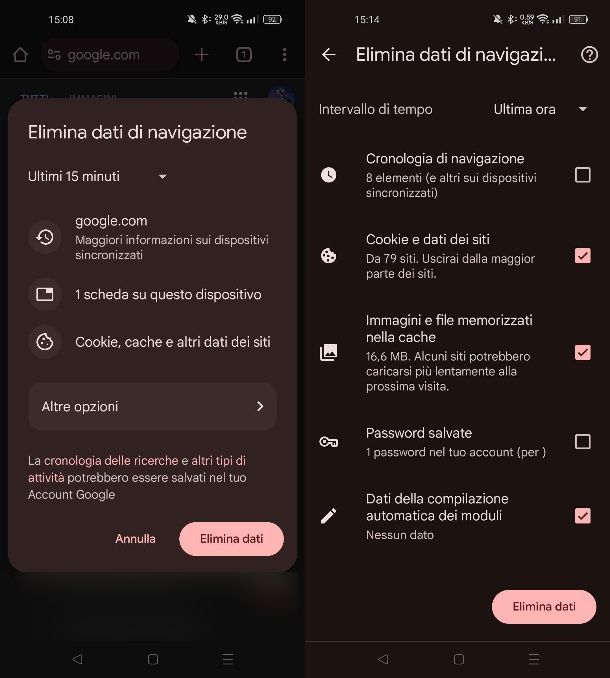
Usi Chrome per navigare in Rete dal tuo dispositivo Android e ti piacerebbe capire come cancellare la cronologia di Google andando ad agire solo sul browser in questione? Ti spiego subito in che modo riuscirci. In primo luogo, prendi il tuo smartphone o tablet, sbloccalo, accedi alla home screen e/o al drawer e avvia Chrome.
Nella sua schermata principale, premi sull'icona (…) in alto e seleziona la voce Elimina dati di navigazione. Nel riquadro che ti viene mostrato, premi sulla dicitura Altre opzioni, per espandere nel dettaglio lo strumento di cancellazione dei dati da Chrome.
Tramite il menu a tendina in alto, seleziona l'intervallo di tempo (scegli Dall'inizio se vuoi eliminare l'intera cronologia). Metti poi un segno di spunta a fianco della voce Cronologia di navigazione. Ti consiglio anche di includere gli altri dati che sono rimasti correlati, come Cookie e dati dei siti e Immagini e file memorizzati nella cache. Premi poi sul tasto Elimina dati per confermare.
Per rimuovere una singola attività di ricerca, invece, premi sull'icona (…) in alto a destra da Chrome e seleziona la voce Cronologia. Individua dunque la ricerca da eliminare e premi sull'icona X che trovi a fianco. Puoi anche aiutarti con la lente d'ingrandimento posta in alto.
Tramite il metodo appena indicato, sarai capace di eliminare la cronologia direttamente da Chrome. Puoi anche intervenire tramite il registro delle attività sul tuo account Google. Come? Eseguendo la stessa identica procedura che ti ho indicato nel capitolo precedente per disabilitare completamente tale funzionalità oppure per rimuovere i singoli dati dell'attività (ti consiglio di impostare nel filtro il servizio Ricerca, per visualizzare anche le ricerche di Chrome).
Come cancellare cronologia Google Maps Android
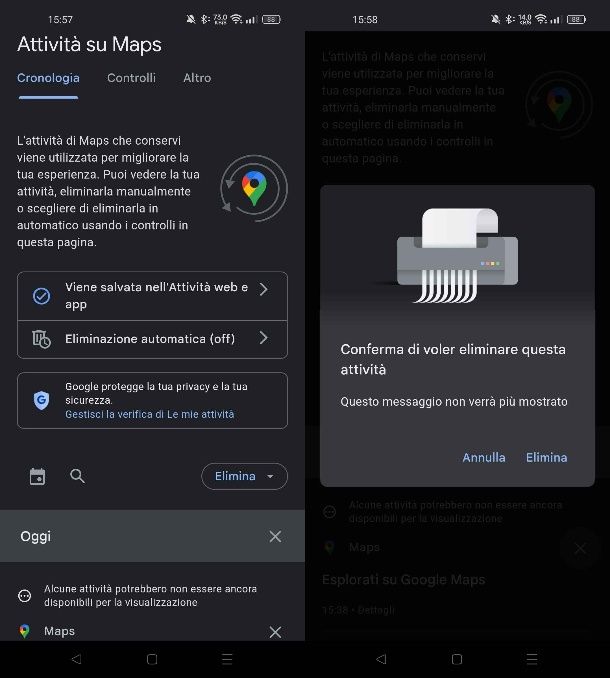
E per eliminare la cronologia di Google Maps? Come si fa? Te lo spiego subito. Innanzitutto, prendi il tuo smartphone o tablet, sbloccalo, accedi alla home screen e/o al drawer e seleziona l'icona di Google Maps. Una volta visualizzata la schermata dell'app, fai tap sul tua miniatura presente in alto a destra e seleziona la voce Impostazioni dal menu che compare.
Successivamente, fai tap sulla voce Cronologia di Maps e, una volta visualizzato l'elenco della cronologia, premi sull'icona X in corrispondenza degli elementi che desideri rimuovere e premi sul tasto Elimina dall'avviso a schermo. Se vuoi, puoi anche cancellare la cronologia per giorno, premendo sull'icona X che trovi accanto alla data di tuo interesse.
Puoi altresì eliminare la cronologia di Google Maps relativa a un intervallo di tempo da te specificato e nella sua interezza, agendo sull'icona del calendario che trovi all'inizio dell'elenco dei tuoi spostamenti. Puoi anche cercare un'attività specifica usando anche la lente d'ingrandimento, posta proprio a fianco del filtro date.
Per disattivare la cronologia di Maps, puoi anche utilizzare la modalità incognito, di cui ti ho parlato nel mio tutorial su come si usa Google Maps, oppure disabilitare e cancellare la registrazione delle informazioni sul tuo account Google, così come ti ho spiegato nel successivo capitolo.
Come cancellare cronologia posizioni Android
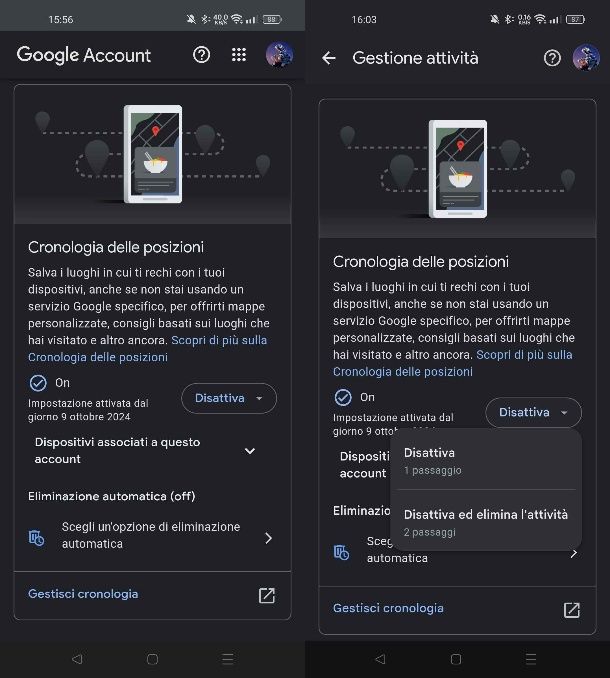
Google memorizza anche la cronologia delle posizioni: in pratica, registra la posizione geografica dei tuoi dispositivi per fornire — secondo quanto recita la documentazione ufficiale — informazioni utili basate sui luoghi visitati in passato.
Se vuoi cancellare anche questa cronologia, prendi il tuo device, sbloccalo, accedi alla home screen e/o al drawer e seleziona l'icona delle Impostazioni (quella a forma di ruota d'ingranaggio), dopodiché sfiora la dicitura Google e fai tap prima sul tuo nome utente e poi sulla voce Account Google.
A questo punto, seleziona la scheda Dati e privacy, individua la sezione Attività che hai svolto e luoghi che hai visitato e premi sulla voce Cronologia delle posizioni.
Per disattivare questa funzionalità ed eliminare tutta la cronologia, premi sul tasto ON, esegui l'accesso col tuo account se necessario, e premi sul tasto Disattiva. Adesso, seleziona l'opzione Disattiva ed elimina l'attività e premi sul tasto Avanti e poi su Elimina per confermare l'operazione.
Come cancellare cronologia YouTube Android
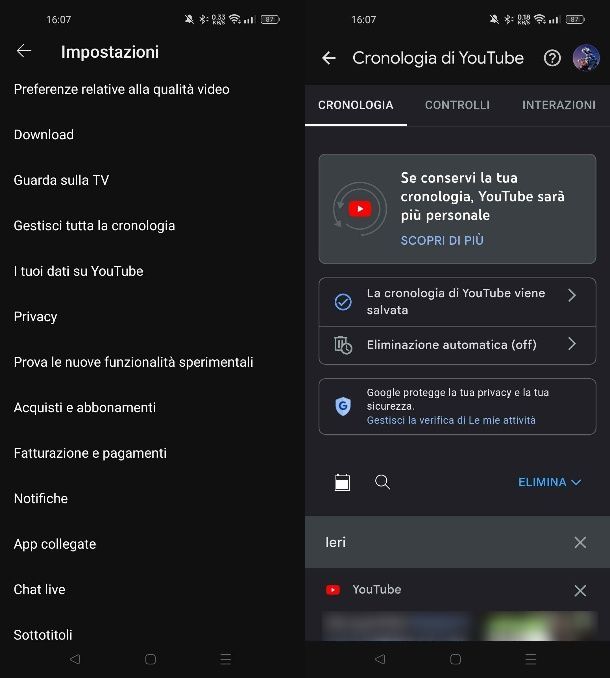
YouTube, come ben saprai, è un portale di proprietà di Google. Non deve dunque sorprenderti se “big G” memorizza anche la cronologia di quest'ultimo. Se desideri cancellarla, ti spiego subito in che modo riuscirci.
In primo luogo, prendi il tuo smartphone o tablet, sbloccalo, accedi alla home screen e/o al drawer e avvia l'app YouTube. Nella schermata dell'applicazione che ora visualizzi, fai tap sul tuo avatar posto in basso a destra, premi sull'icona dell'ingranaggio in alto e scegli la voce Gestisci tutta la cronologia.
Nella nuova schermata che adesso ti viene mostrata, se desideri cancellare qualche elemento dalla cronologia delle ricerche, individualo dall'elenco in basso (puoi aiutarti tramite l'icona della lente d'ingrandimento in alto oppure dall 'icona del calendario per ricerca l'attività di ricerca per data) e premi sull'icona X a fianco.
Per eliminare più dati in massa, invece, premi sul tasto Elimina in alto e scegli una delle opzioni che ti vengono mostrate per cancellare i dati soltanto di oggi, di un'intervallo specifico oppure fin dall'inizio.
Premendo, infine, sulla dicitura La cronologia di YouTube viene salvata, premi sul tasto Disattiva e poi sul pulsante Sospendi, per disattivare la funzionalità di salvataggio dell'attività su YouTube.
Come cancellare cronologia Google Search su Android
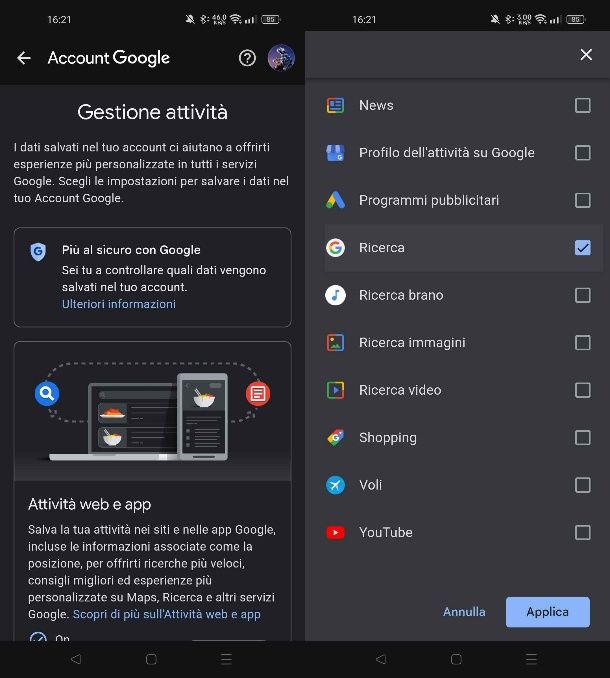
Vuoi eliminare tutta la cronologia di Google Search? In questo caso, il mio consiglio è di seguire esattamente le stesse indicazioni che ti ho fornito nel primo capitolo dedicato alla cronologia delle ricerche. Seguendo le indicazioni che ti ho illustrato, potrai eliminare tutta l'attività e disattivare questa funzionalità.
Nel caso in cui, invece, volessi eliminare una singola attività di ricerca, nella funzione di filtro presente nella sezione Attività Web e app, indica il servizio Ricerca, così come ti ho spiegato in quest'altro capitolo.
Come cancellare cronologia Google automaticamente su Android
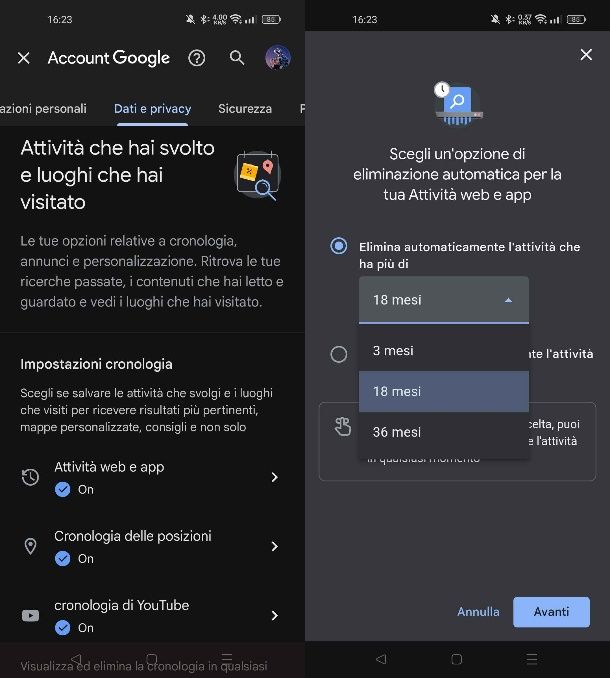
Tutta la cronologia registrata sul tuo account Google, cioè quella proveniente dall'attività di ricerca, dalle app, da YouTube e da Maps, può essere impostare per essere eliminata automaticamente quando più “vecchia” di un intervallo di tempo.
Per eseguire quest'operazione, avvia l'app Impostazioni e seleziona la voce Google. Pigia sul tuo nome utente e premi poi sul tasto Account Google. Nella schermata che ti viene mostrata, seleziona la scheda Dati e privacy in alto e individua la sezione Attività che hai svolto e luoghi che hai visitato.
Adesso, premi sulla voce Attività Web e app e pigia sul tasto Scegli un'opzione di eliminazione automatica. Non ti resta che attivare la casella Elimina automaticamente l'attività che ha più di e scegli poi un valore dal menu a tendina annesso (3 mesi, 18 mesi oppure 36 mesi). Premi sul tasto Avanti e poi sul tasto Conferma per concludere la configurazione.
L'opzione che ti ho appena illustrato può essere abilitata anche per la cronologia di YouTube e per la cronologia delle posizioni. Quello che devi fare è andare nella sezione Attività che hai svolto e luoghi che hai visitato e pigiare sulle rispettive voci, seguendo le stesse indicazioni che ti ho fornito per attivare l'eliminazione automatica dei dati.

Autore
Salvatore Aranzulla
Salvatore Aranzulla è il blogger e divulgatore informatico più letto in Italia. Noto per aver scoperto delle vulnerabilità nei siti di Google e Microsoft. Collabora con riviste di informatica e cura la rubrica tecnologica del quotidiano Il Messaggero. È il fondatore di Aranzulla.it, uno dei trenta siti più visitati d'Italia, nel quale risponde con semplicità a migliaia di dubbi di tipo informatico. Ha pubblicato per Mondadori e Mondadori Informatica.